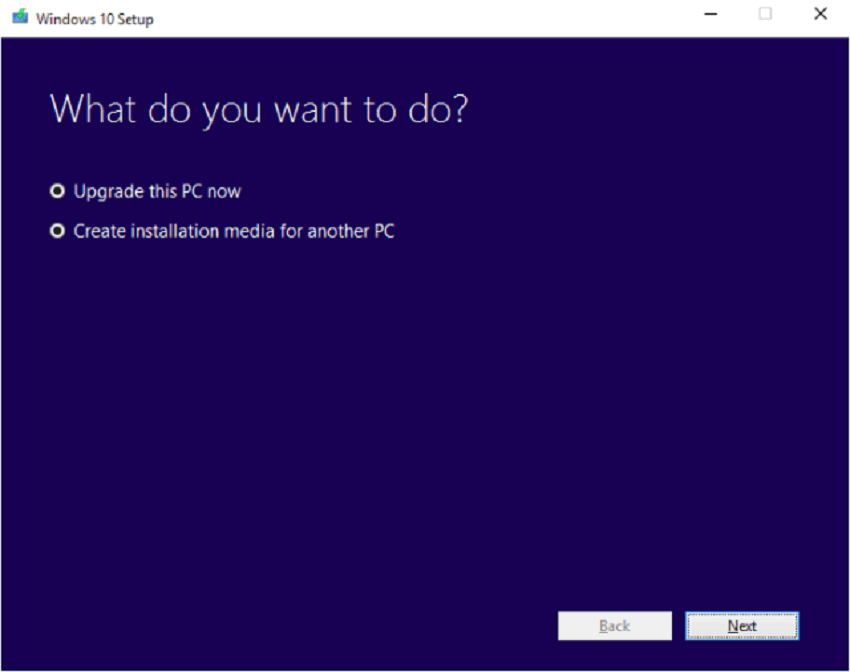Εάν θέλετε να εγκαταστήσετε τα Windows 10 σε ένα καινούργιο υπολογιστή ή να αναβαθμίσετε παλιότερα Windows, έχουμε τον τρόπο!
- Καταρχήν πρέπει να σιγουρευτείτε πως το σύστημά σας διαθέτει τις ελάχιστες προϋποθέσεις για την πιο πρόσφατη έκδοση Windows 10:
Επεξεργαστής: 1GHz
Μνήμη RAM: 1GB για Windows 10 32-bit ή 2GB για Windows 10 64-bit
Σκληρός δίσκος: 32GB
Κάρτα γραφικών: Συμβατή με DirectX 9 και WDDM 1.0 driver
Οθόνη: Ανάλυση τουλάχιστον 800×600
Σύνδεση Internet για κάποιες εκδόσεις.
- Η Microsoft διαθέτει ένα εργαλείο ειδικά για τη δημιουργία μέσων εγκατάστασης, το οποίο και πρέπει να κατεβάσετε από εδώ.
Στη συνέχεια θα χρειαστείτε ένα άδειο USB με τουλάχιστον 8 GB ελεύθερου χώρου ή ένα άδειο DVD για να γράψετε τα αρχεία εγκατάστασης των Windows 10.
Αφού τρέξετε το εργαλείο της Microsoft, θα πρέπει να διαλέξετε “Δημιουργία μέσων εγκατάστασης για άλλον υπολογιστή”.
Θα διαλέξετε επίσης την έκδοση των Windows που θέλετε να εγκαταστήσετε, αν θα είναι 32 ή 64 bit καθώς και τον τύπο μέσου που θέλετε να χρησιμοποιήσετε. Η εγκατάσταση από USB είναι συνήθως πιο εύκολη, αλλά μπορείτε να βρείτε λεπτομέρειες και πληροφορίες για το πώς να κάνετε την εγκατάσταση χρησιμοποιώντας DVD.
Θα κληθείτε να διαλέξετε το USB από μία λίστα διαθέσιμων συσκευών και το εργαλείο θα κατεβάσει αυτόματα τα απαραίτητα αρχεία για την εγκατάσταση.
- Στη συνέχεια, εισάγετε το μέσο που επιλέξατε για την εγκατάσταση στον υπολογιστή σας.
- Ανοίξτε τα BIOS ή UEFI του υπολογιστή σας. Αυτό είναι το σύστημα που σας επιτρέπει να ελέγχετε κάποιες ρυθμίσεις για τον υπολογιστή σας και είναι μέρος της μητρικής πλακέτας. Αυτό το βήμα είναι διαφορετικό για κάθε προϊόν, αλλά είναι εύκολο να εντοπίσετε πώς να αποκτήσετε πρόσβαση σε αυτό, αν συμβουλευτείτε την ιστοσελίδα του κατασκευαστή της μητρικής σας πλακέτας. Συνήθως για να μπείτε στα BIOS ή UEFI, χρειάζεται να κρατήσετε πατημένο κάποιο συγκεκριμένο κουμπί όταν ο υπολογιστής σας ξεκινάει όπως π.χ. το escape, F1, F2, F12 ή delete.
- Επόμενο βήμα είναι η αλλαγή της σειράς εκκίνησης των μέσων του υπολογιστή σας, η οποία γίνεται μέσα στα BIOS ή UEFI. Θα πρέπει να βρίσκεται κατά προτίμηση, πρώτο σε αυτή τη λίστα, το μέσο το οποίο έχετε καθορίσει σαν υπεύθυνο για την εγκατάσταση των Windows 10.
Aν υπάρχει επιλογή για ασφαλή εκκίνηση, καλύτερα θα ήταν να την απενεργοποιήσετε για την εγκατάσταση.
- Τέλος, αποθηκεύστε τις αλλαγές σας και βγείτε από το BIOS/UEFI περιβάλλον. Στην επόμενη εκκίνηση του υπολογιστή σας, το εργαλείο της Microsoft θα σας καθοδηγήσει σε όλη τη διάρκεια της εγκατάστασης των Windows 10.